
-
失易得数据恢复mac版
大小:4.3M语言:中文 类别:MAC系统软件系统:Mac

标签:
失易得数据恢复mac版是一款应用在mac平台上的数据恢复软件,它的页面简洁友好,功能强大,可以恢复很多类型的文件,包括照片,视频,文档,音讯,电子邮件等,感兴趣的朋友不要从错过了,欢迎下载使用。
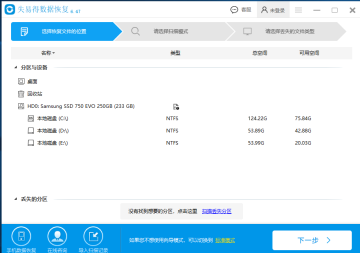
u盘数据恢复:支持恢复U盘使用不当或不小心把数据删除的数据
内存卡数据恢复:支持sd卡数据恢复,TF卡等各种存储卡文件恢复
苹果手机数据恢复:恢复苹果手机上的数据,包括手机照片、音频及视频等文件
安卓手机数据恢复:恢复安卓手机上的数据,包括手机照片、音频及视频等文件
手机通讯录恢复:找不到以前存的同学朋友同事,简单几步就能恢复
硬盘格式化恢复:轻松几个步骤就能把硬盘误删除或误格式化的硬盘数据恢复回来
误删文件恢复:恢复直接被删除的桌面上或硬盘上的文档/图片/视频等文件
回收站文件恢复:当你不小心把回收站被清空了,直接恢复回收站文件
万能数据恢复大师Mac版通过友好的使用者体验和向导操作,您只需三步骤即可恢复数据,并可轻松找到。即使您不熟悉电脑操作,也不会遗失数据。
您可以恢复硬盘、移动硬盘、u盘、SD卡、储存卡、数码相机和其他设备的文件。
您可以预览丢失的文件,包括常见的照片,Word,Excel,PDF,CAD,RAR,PSD等,多达300不同的文件类型。
您可以恢复很多类型的文件,包括照片,视频,文档,音讯,电子邮件等。
当分区丢失时,可以从格式化分区恢复数据,找回丢失的数据。
第一步
安装失易得数据恢复 (原万能数据恢复大师)
注意,请不要将软件安装到要恢复硬盘分区上。比如,需要恢复C盘里的文件,则软件必须安装在D/E/F或外部硬盘上
第二步
运行失易得数据恢复,选择“深度恢复”
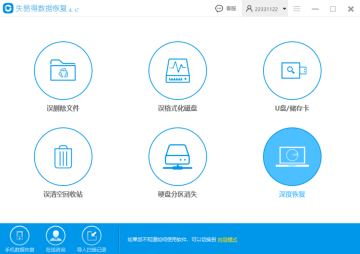
第三步
选择待深度扫描的磁盘,点击“下一步”开始扫描。
注意,深度扫描也可以通过点击“加载磁盘镜像”按钮选择磁盘镜像文件进行扫描
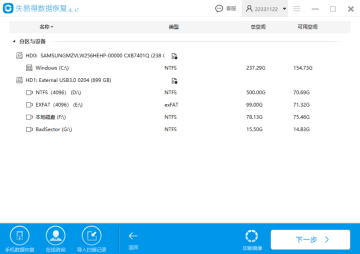
第四步
等待扫描数据
注意,此步骤需要较长的时间,请耐心等待。
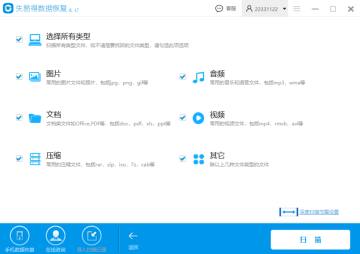
第五步
从扫描结果里搜索要深度恢复的数据文件,选择要恢复的文件,点击"恢复"按钮
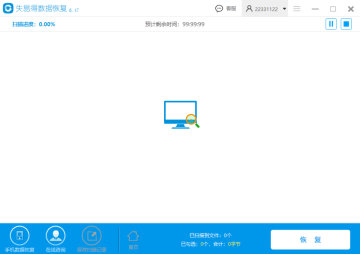
文件预览
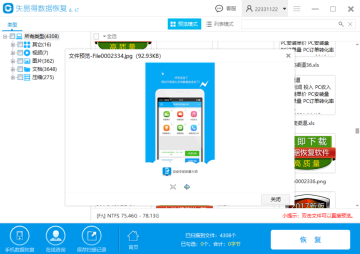
厂商名称:

搜狗五笔输入法mac下载24.3M1172人在玩从pc到mac平台,搜狗五笔输入法一样拥有高效的词库,支持五笔、拼音混合输入,绝对是mac电脑上五笔第一输入神器。mac版搜狗五笔输入法和拼音输入法一样拥有好看又有趣的皮肤可供用户免费使用。
下载
腾讯柠檬清理mac版17.4M36人在玩腾讯柠檬清理mac版是一款由腾讯官方打造的mac版清理工具,它是在腾讯电脑管家mac版的基础上,将清理能力更加优化的一款软件,它能用最简单的操作完成专业的清理,赶快来下载体验吧。
下载
搜狗拼音输入法 for Mac40.3M2625人在玩搜狗拼音输入法formac(简称搜狗输入法、搜狗拼音)是搜狐公司推出的一款汉字拼音输入法软件,是目前国内主流的拼音输入法之一,继承了win版的超大词库、超强组词算法、云输入等技术,我们确信,在Mac的世界中,你只需放飞自己的想象力,享受一切理所应当的美好。
下载
macOS Sierra正式版下载4.77G116人在玩macOSSierra是苹果新一代的mac操作系统,该系统现已正式开放下载。在macOSSierra,苹果官方加入了Siri语音服务功能,还能自动解锁,并增添了通用剪贴板等,注入了更多众多智能功能,则让你在使用照片、音乐、信息时更乐在其中。
下载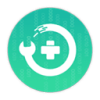
AnyFix MAC版3.0M0人在玩AnyFixMAC版是一款强力的设备数据恢复软件,能够在短时间内为用户解决各种iOS/iPadOS/tvOS/iTunes的问题,能够在保留用户数据的情况下恢复设备正常,能够修复上百种常见问题,有需要的用户欢迎下载使用!
下载
蜗牛小店收银系统mac版44.9M49人在玩蜗牛小店收银系统mac版是一款应用在mac平台上的宠物收银营销系统,用户使用这款软件可以查看自己店铺的经营情况,同时还能安全的管理店铺的进出账。有需要的朋友快来下载使用吧。
下载
Do Your Data Recovery mac版4.5M13人在玩DoYourDataRecoverymac版是一款应用在mac平台上的数据恢复软件,它的功能非常强大,能快速,彻底恢复在Mac笔记本电脑,Mac台式机,以及基于Mac系统的数码设备,移动设备中已删除,或者格式化的数据。欢迎下载使用。
下载
endnote mac版85.2M2264人在玩endnotemac版是一款应用在mac平台上的文献管理系统,它的页面简洁友好,功能强大,不仅可以让您免于手动收集和整理您的研究资料和格式化参考书目的繁琐工作,还可以让您在与同事协调时更加轻松自如。欢迎下载使用。
下载
EasyRecovery14-Technician mac版61.7M13人在玩EasyRecovery14-Technicianmac版是一款应用在Mac平台上的数据恢复软件,这个版本为软件的企业版,它的功能非常强大,可以恢复从HFS,HFS+,FAT,ExFAT和基于NTFS格式的文件系统中意外或故意删除的丢失文档,照片,音乐文件或视频。欢迎下载使用。
下载
EasyRecovery14-Professional mac版39.2M18人在玩EasyRecovery14-Professionalmac版是一款应用在mac平台上的数据恢复软件,此版本为专业版,其提供了误删文件恢复、硬盘格式化、回收站文件恢复、内存卡数据恢复以及U盘数据恢复等功能,使用起来非常方便,有需要的朋友快来下载使用吧。
下载